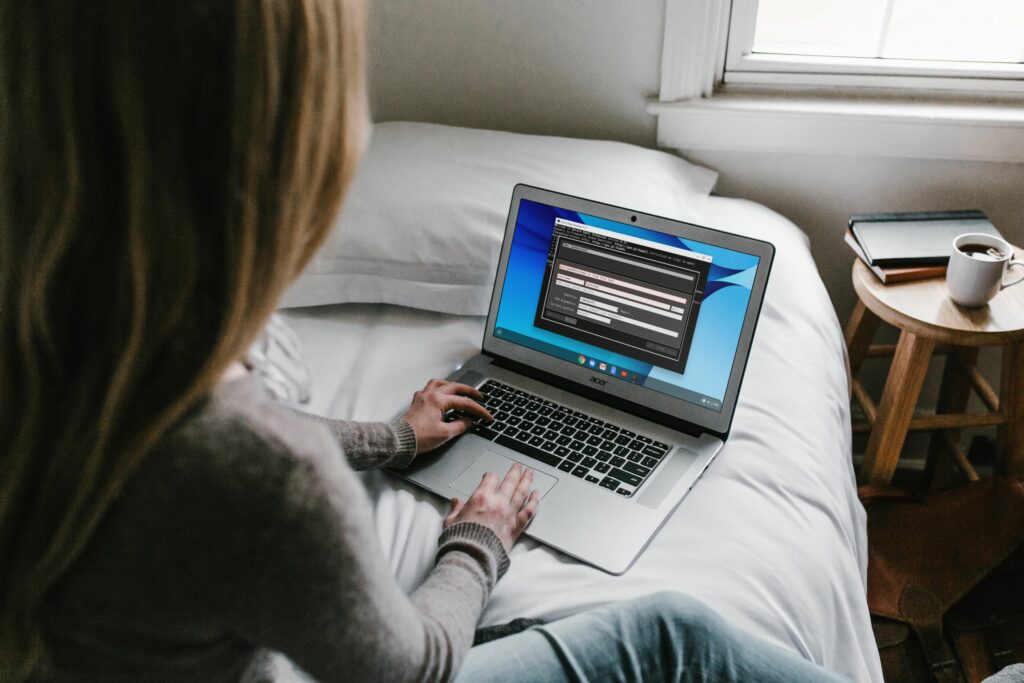
Secure Shell je jedním z nejlepších nástrojů, které můžete použít, když se potřebujete přihlásit ke vzdálenému počítači. Secure Shell se často používá k práci na vzdáleném serveru, ale jsou chvíle, kdy budete možná potřebovat přístup ke stolnímu počítači. V takovém případě použijte na svém Chromebooku Secure Shell (jinak známý jako SSH). Zde je návod, jak získat přístup k Secure Shell.
Nainstalujte rozšíření Secure Shell
Nejjednodušší způsob použití SSH z Chromebooku je pomocí rozšíření jiného výrobce, které se nazývá Secure Shell Extension. S tímto doplňkem se můžete přihlásit ke svým vzdáleným strojům (přes ssh příkaz). Můžete také bezpečně kopírovat soubory do az těchto vzdálených počítačů (pomocí příkazu Secure FTP, sftp). Jak nainstalujete toto rozšíření? Tady jsou kroky:
-
Otevřete v Chromebooku prohlížeč Chrome.
-
Vybrat Jídelní lístek tlačítko a poté vyberte Více nástrojů > Rozšíření.
-
Vyberte tři vodorovné čáry v levém horním rohu a poté vyberte Otevřete Internetový obchod Chrome.
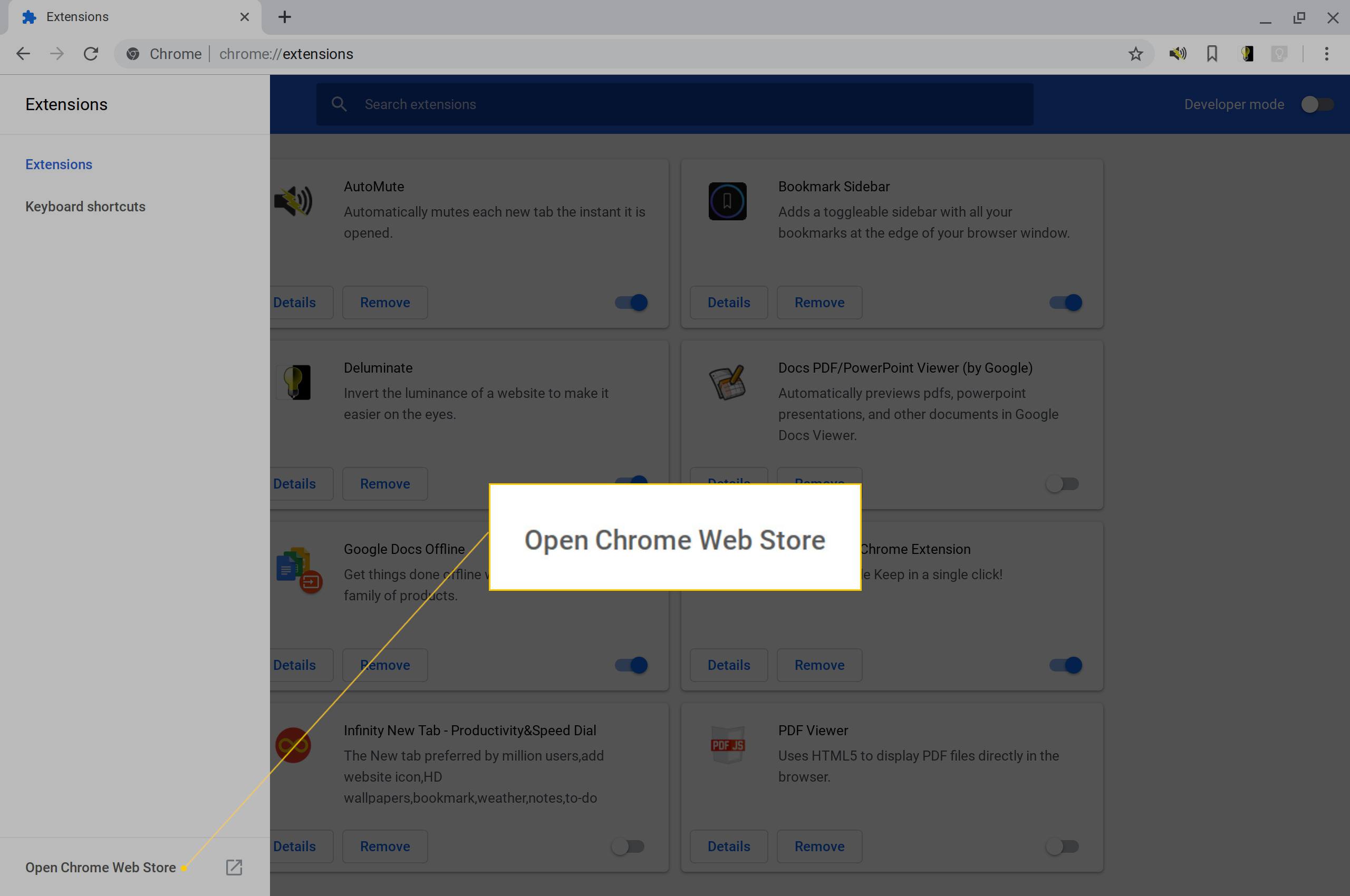
-
Typ Secure Shell Extension ve vyhledávacím panelu.
-
Vybrat Přidat do Chromu spojené s Secure Shell Extension.
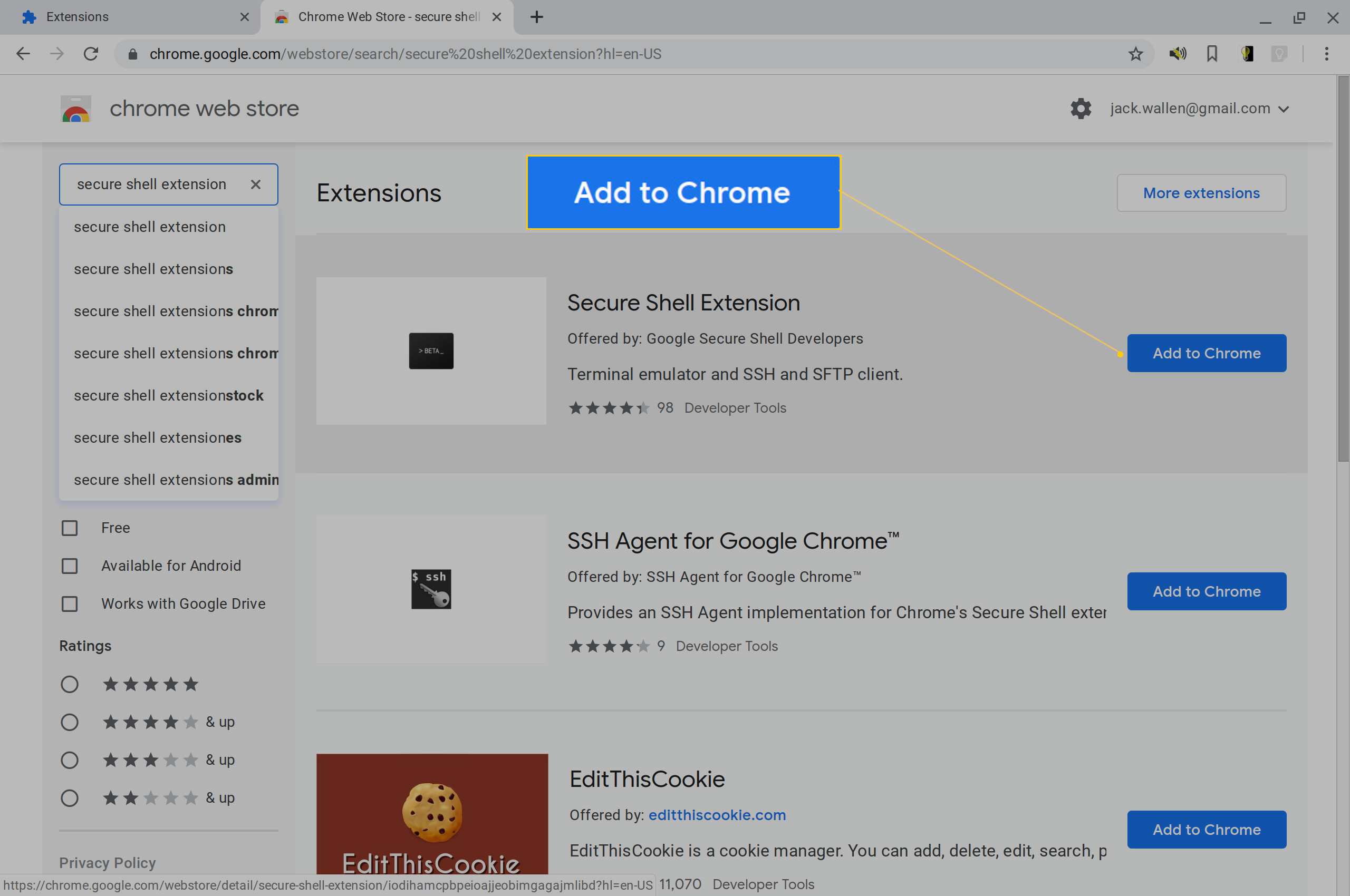
-
Po zobrazení výzvy vyberte Přidat příponu.
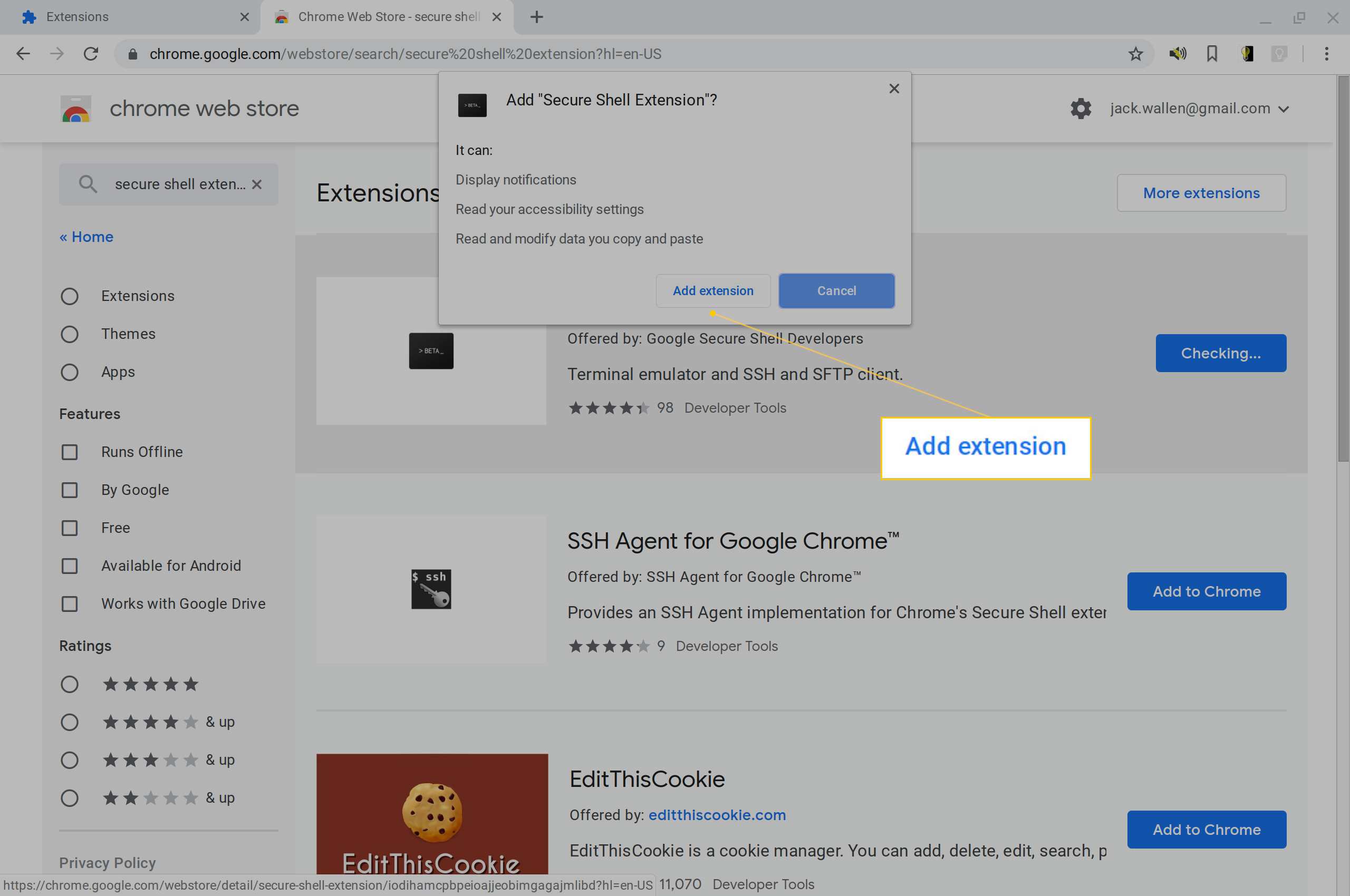
Jak používat Secure Shell Extension
Na panelu nástrojů prohlížeče Chrome se zobrazí nová ikona. Chcete-li vytvořit nové připojení, postupujte takto:
-
Vybrat Secure Shell Extension na liště Chrome.
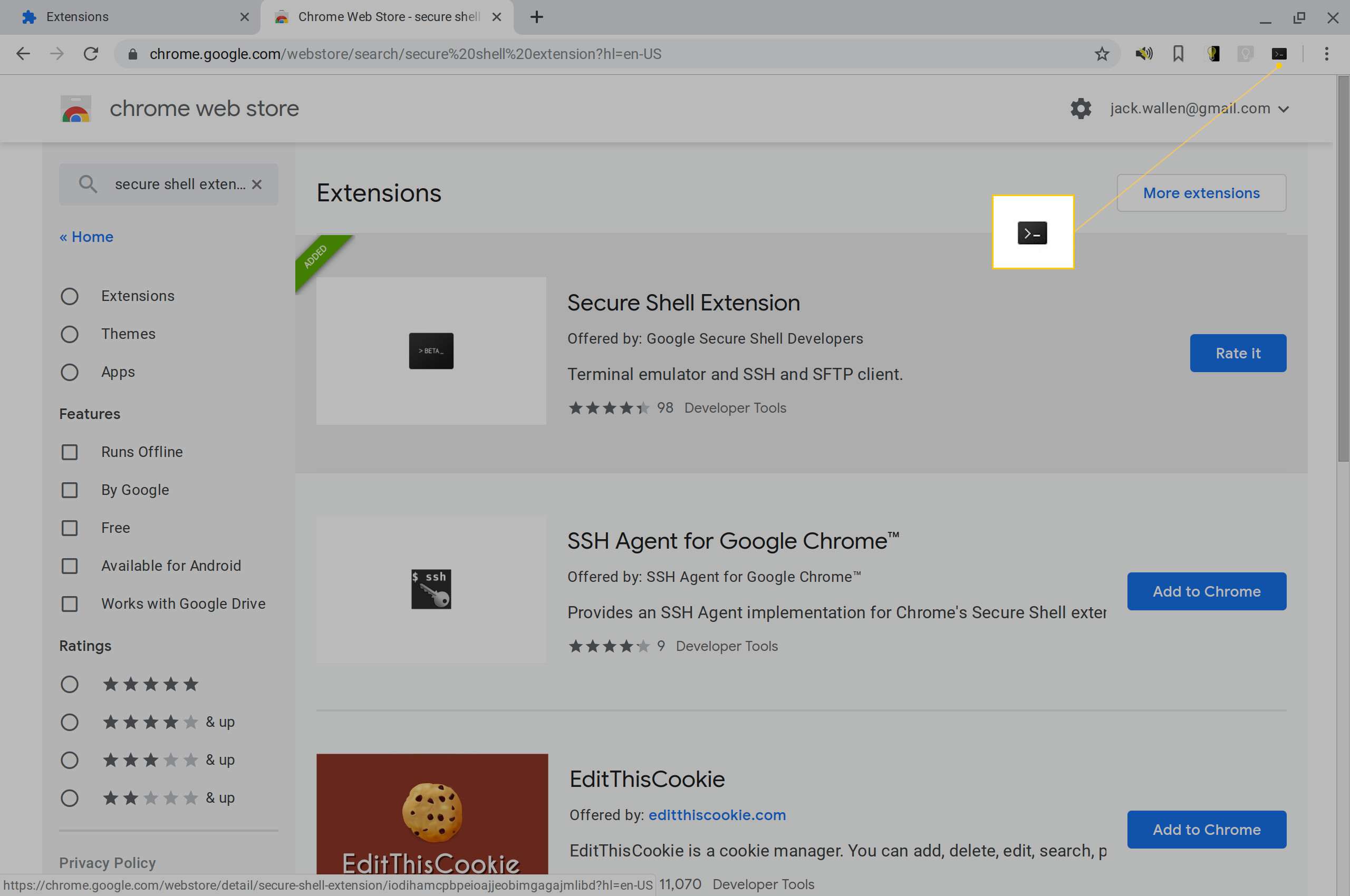
-
Z rozevírací nabídky vyberte Dialogové okno připojení.
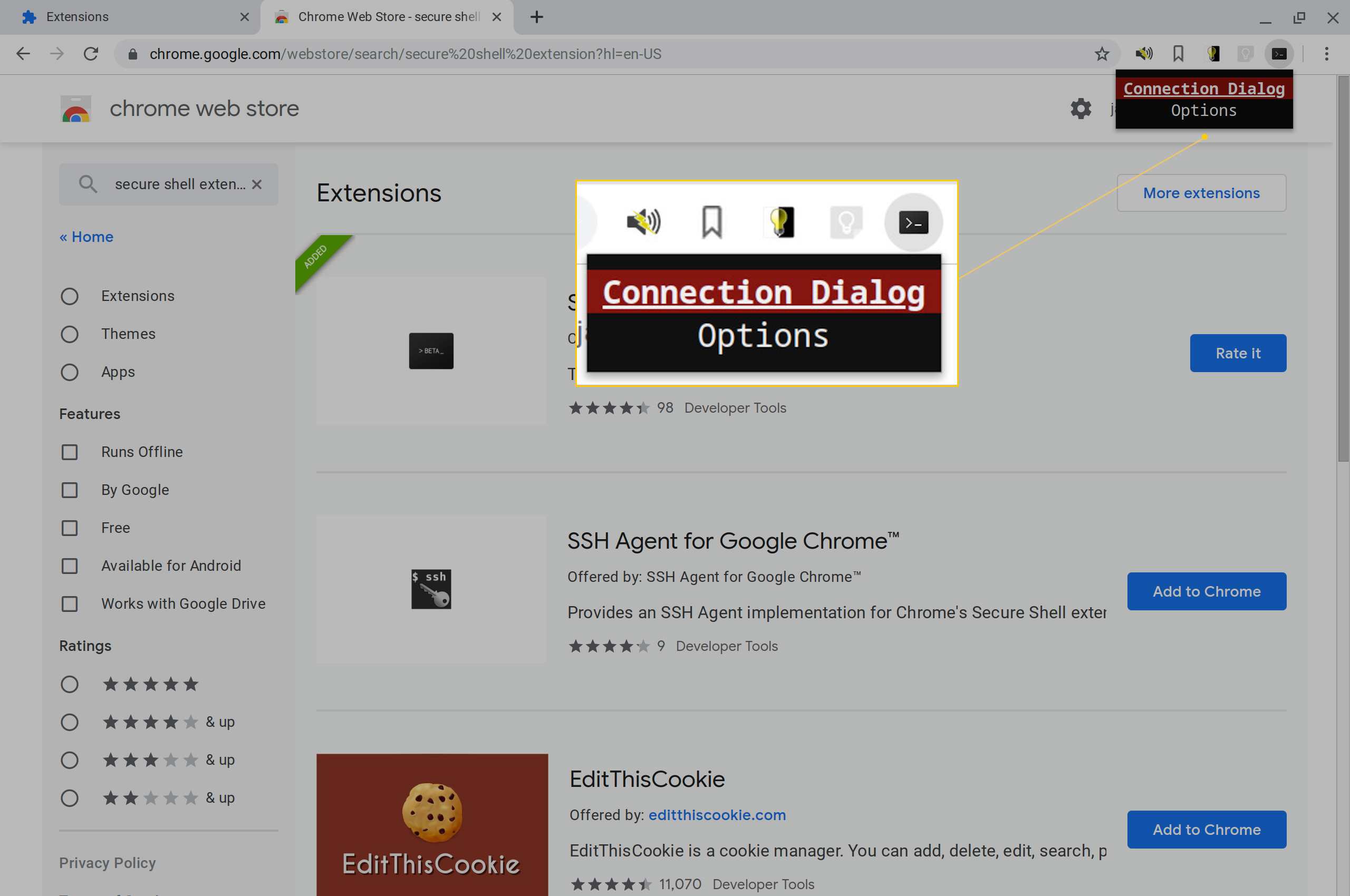
-
Ve výsledném okně vyplňte potřebné informace o připojení.
Připojte se přes SSH
Když vytvoříte nové připojení, musíte vyplnit následující podrobnosti:
-
Zadejte uživatelské jméno, pomocí kterého se přihlašujete, a buď IP adresu nebo doménu vzdáleného hostitele. Například pro přihlášení ke vzdálenému počítači s IP adresou 192.168.1.166 a uživatelské jméno zvedák, zadejte [email protected].
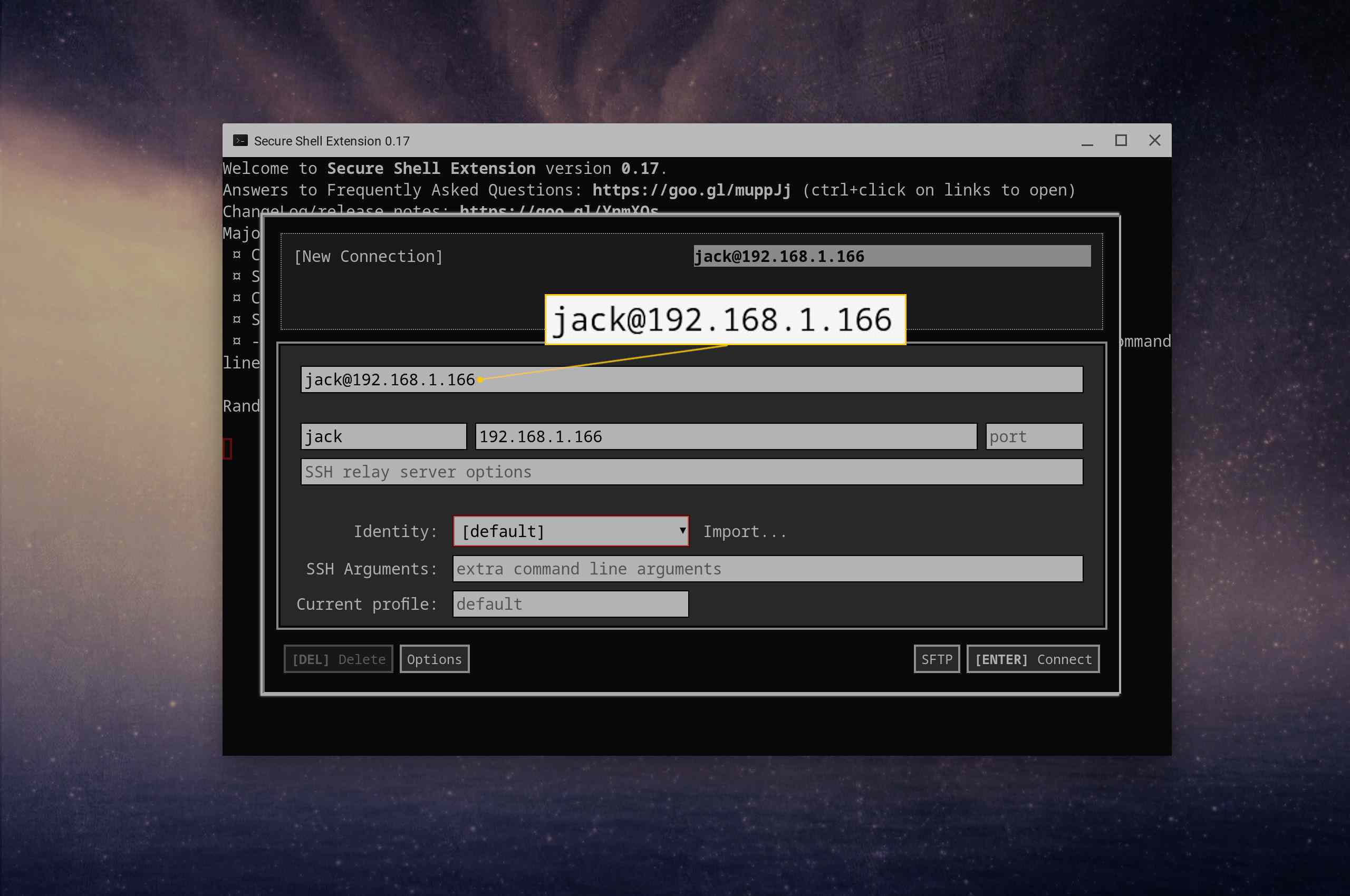
-
Jakmile tyto informace vyplníte, rozšíření automaticky vyplní uživatelské jméno a název hostitele pod řádkem username @ hostname. Po vyplnění tohoto řádku stiskněte Enter na klávesnici a po zobrazení výzvy vyberte Dovolit (pro povolení rozšíření otevřít ssh odkazy).
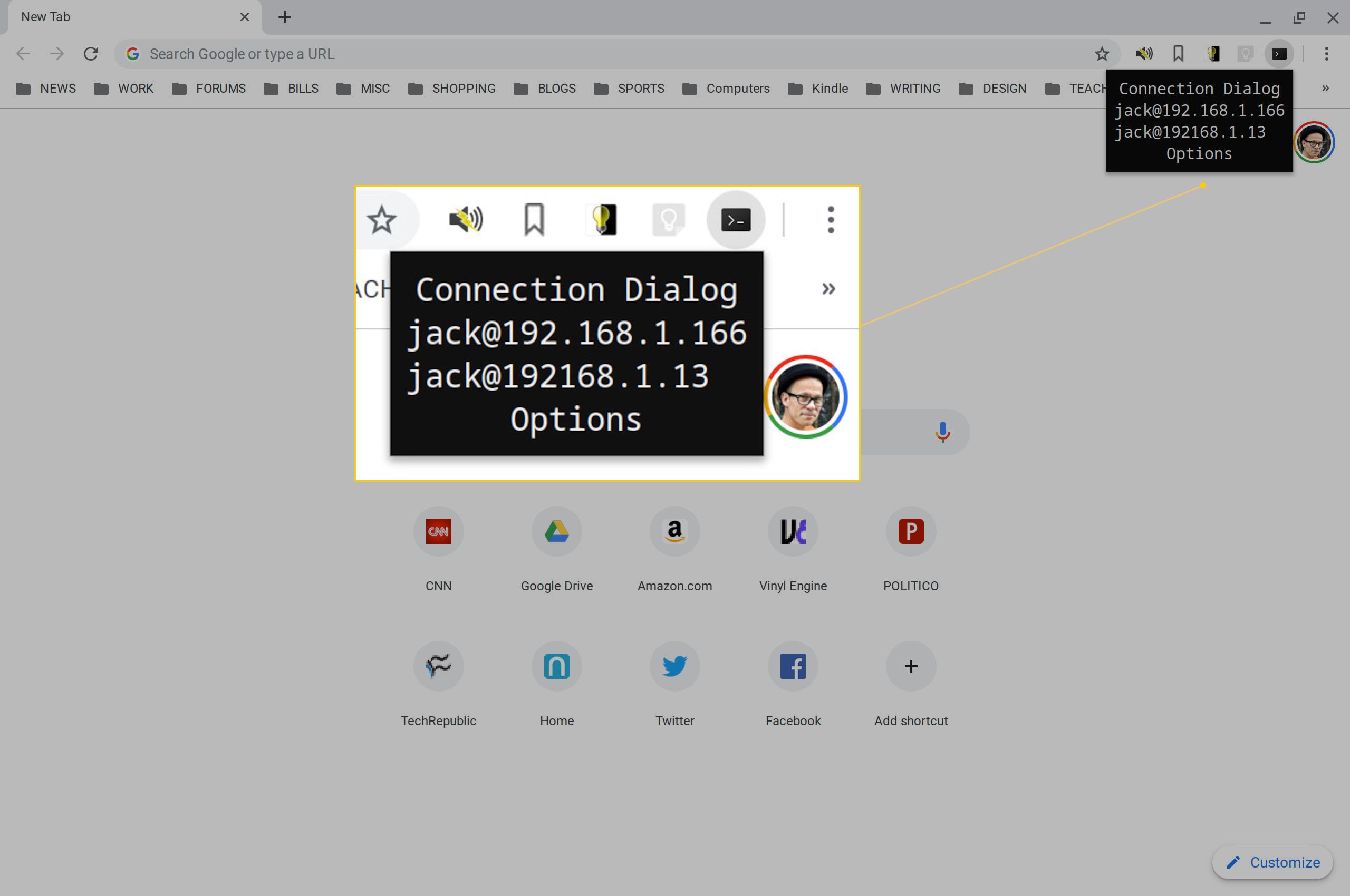
-
Typ Ano a stiskněte Enter na klávesnici pokračovat v připojení. Zadejte heslo vzdáleného uživatele a stiskněte Enter na klávesnici.
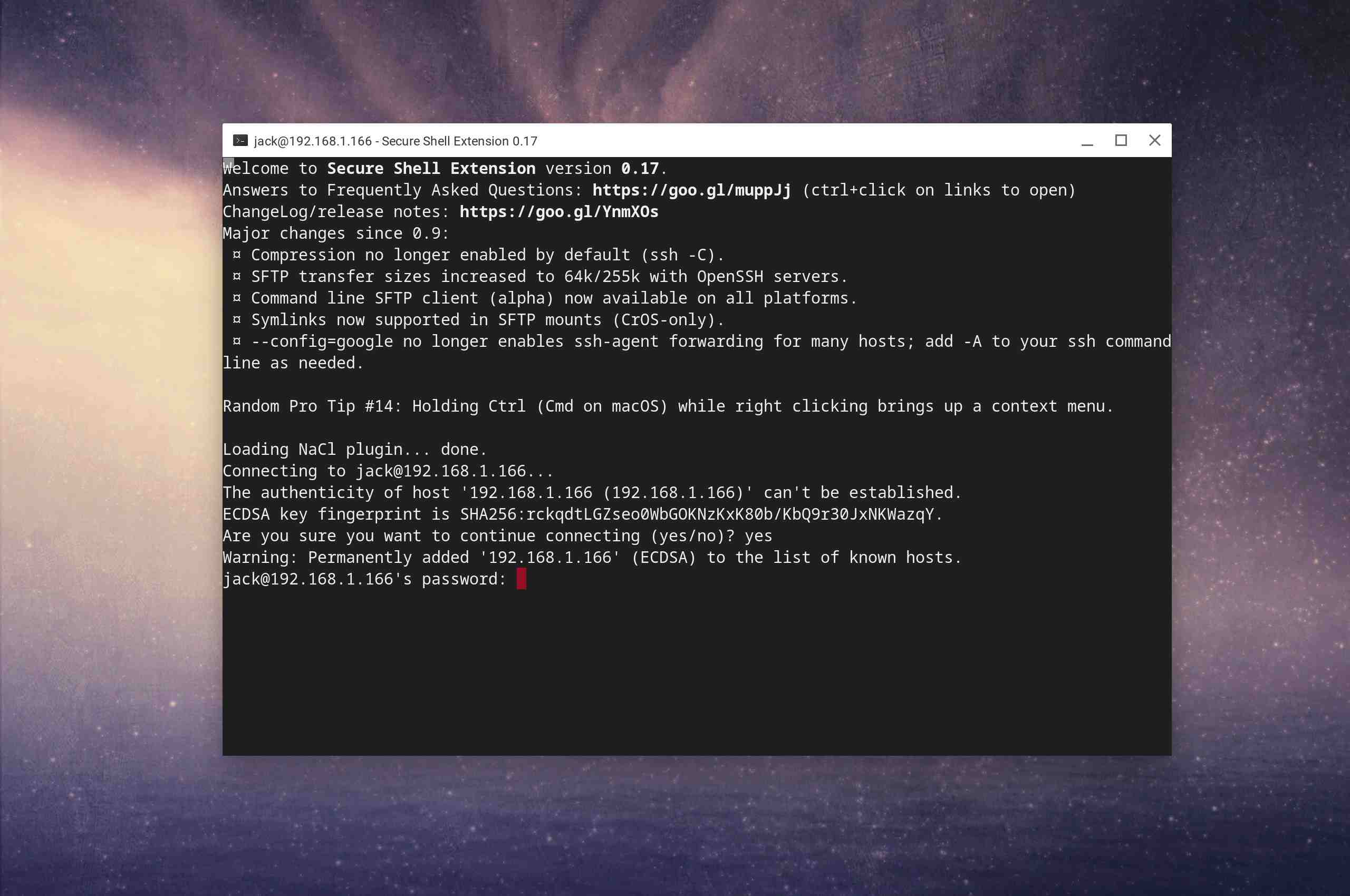
-
Měli byste být v okně terminálu vzdáleného zařízení.
Po dokončení práce na vzdáleném počítači zadejte výstup a stiskněte Enter na klávesnici. Zobrazí se výzva k zadání X k dokončení východu z rozšíření.
Znovu se připojte k uloženému připojení
Rozšíření Secure Shell si pamatuje vaše připojení. Kliknutím na ikonu rozšíření (na liště nástrojů Chrome) zobrazíte seznam uložených připojení. Vyberte položku a poté zadejte heslo vzdáleného uživatele pro daný stroj pro přihlášení.
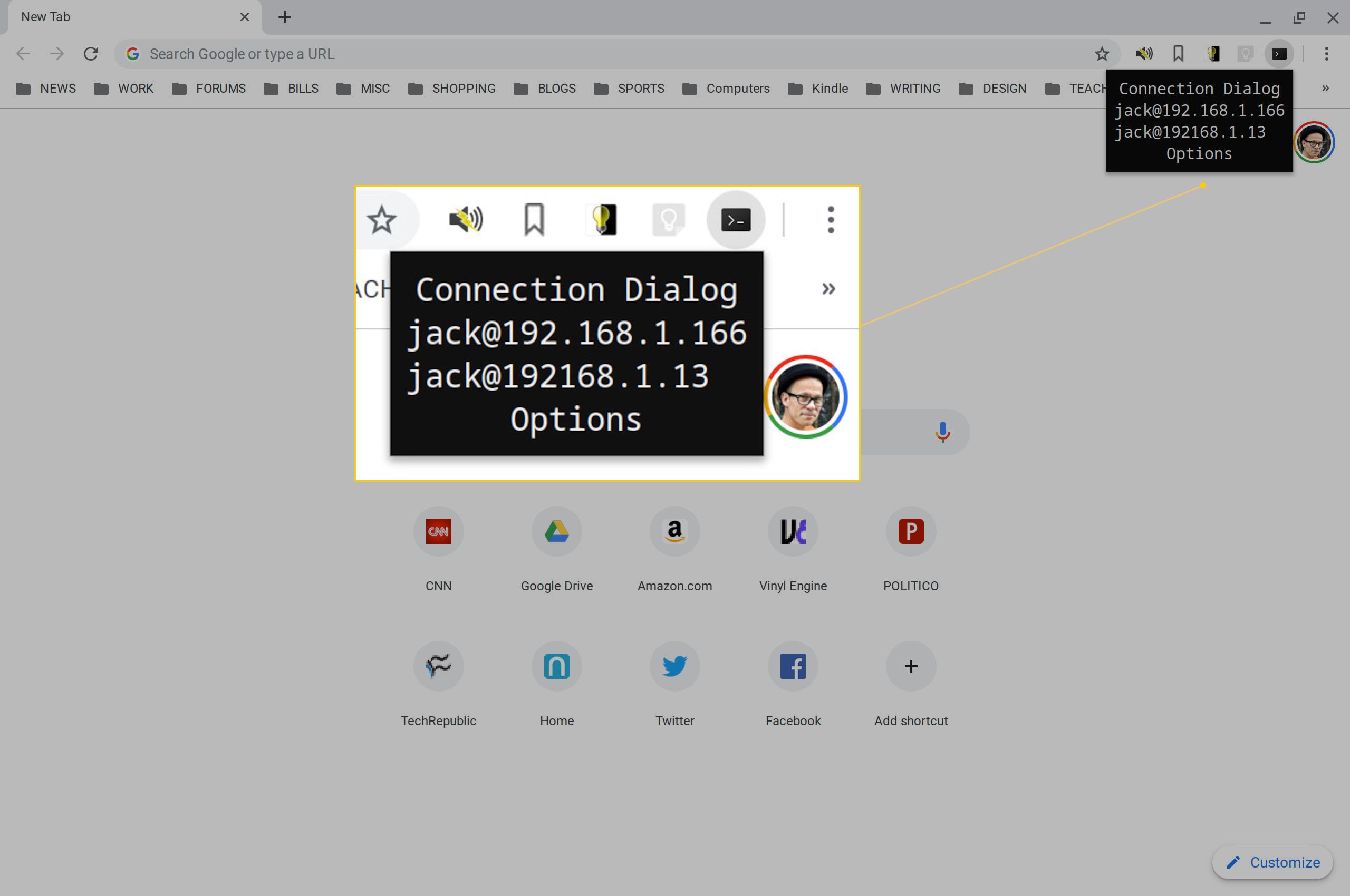
Pokud se potřebujete připojit k jinému zařízení, otevřete dialogové okno Připojení a vyberte Nové připojení. Vyplňte stejné informace, které jste udělali dříve (s uživatelským jménem a IP adresou pro nový vzdálený počítač), a vaše nové připojení je připraveno. Pokud máte uloženo více než jedno připojení, jsou tato připojení uvedena (pro rychlý přístup) v rozevírací nabídce Secure Shell Extension.